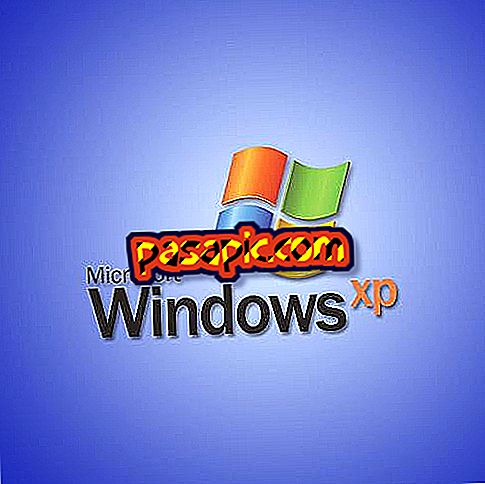Come mettere la percentuale della batteria su iPhone

Vuoi sapere esattamente quanta batteria ha lasciato il tuo iPhone? Nei dispositivi mobili iOS è possibile vedere la percentuale della batteria proprio accanto all'icona dello stesso, qualcosa di molto utile per sapere quanta batteria hai e impedire che il tuo cellulare si spenga lasciandoti completamente in incommunicado. Se vuoi attivare questa funzionalità ma non sai molto bene come farlo, prendi nota dei passaggi di questo articolo su come mettere la percentuale della batteria su iPhone.
Passi da seguire:1
Rendere la percentuale della batteria visibile sulla schermata iniziale del tuo iPhone è molto semplice. Per prima cosa, premi l'icona "Impostazioni" (icona a forma di ingranaggio grigio) per accedere al pannello delle impostazioni del dispositivo mobile. Nel caso in cui non si trovi l'applicazione "Impostazioni" nella schermata principale, è possibile far scorrere lo schermo verso il basso con il dito e scrivere la parola "impostazioni" nella barra di ricerca.

2
Una volta all'interno di "Impostazioni", apparirà un lungo elenco di opzioni per cambiare la configurazione del tuo dispositivo mobile. Bene, devi far scorrere lo schermo verso il basso per trovare l'opzione 'Generale' (icona di un ingranaggio grigio) e premere su di esso.

3
Sei in "Generale"? Perfetto! Per essere in grado di raggiungere tutte le opzioni che consentono di configurare gli aspetti relativi alla batteria, è necessario fare clic specificamente su "Usa" . Lì, inoltre, troverete informazioni sulla memorizzazione e lo spazio occupato da ciascuna delle applicazioni scaricate.

4
Quando si accede a 'Usa', appena sotto l'opzione 'Uso della batteria' vedrai la funzionalità 'Percentuale della batteria' e per attivarla, devi solo far scorrere il pulsante che appare a destra. Automaticamente, vedrai che questa opzione ora appare in verde.

5
Dopo tutti questi passaggi, la percentuale della batteria sarà già visibile sulla schermata iniziale proprio accanto all'icona della batteria in alto a destra. È così semplice! In questo modo, non dovrai più calcolare la quantità di batteria disponibile sul tuo telefono e potrai utilizzarla senza preoccuparti del suo consumo.

6
Se hai trovato utile e, inoltre, vuoi scoprire alcuni trucchi per risparmiare batteria sul tuo iPhone o velocizzare il processo di caricamento, non perdere gli articoli che ti mostriamo di seguito:
- Come risparmiare la batteria con il mio iPhone
- Come ricaricare il mio iPhone più velocemente